
Thường xảy ra trường hợp khi bạn đang nghe nhạc thì âm thanh bị gián đoạn do kết nối, chuông báo hoặc thông báo bảo mật, điều này khá khó chịu. Tìm hiểu cách tắt và xóa thông báo khỏi airpods để tránh bị gián đoạn trong khi bạn đang sử dụng chúng.
Thông báo âm thanh Airpods
Chủ yếu bạn nên xem xét rằng sử dụng Airpods với mức âm lượng quá cao và trong thời gian dài có thể gây hại cho sức khỏe thính giác của bạn. Nói chung, các thông báo chính của Airpods là âm thanh, chúng sẽ thông báo cho bạn nếu bạn đã vượt quá một chút về thời gian và khối lượng sử dụng. Một ví dụ rõ ràng là khi bạn vượt quá mức tái tạo hơn 7 dB/Decibel trong 40 giờ trong khoảng thời gian 80 ngày.
Các thiết bị của Apple có khả năng thông báo cho bạn khi bạn vượt quá giới hạn này, nhằm nâng cao nhận thức về việc sử dụng Airpods đúng cách và do đó bảo vệ thính giác của bạn. Thông báo này yêu cầu bạn giảm mức âm lượng, sau lần đầu tiên bạn nhận được thông báo này, tự động khi thiết lập kết nối giữa tai nghe và thiết bị, âm báo sẽ được điều chỉnh ở mức thấp hơn, mặc dù sau đó bạn có thể điều chỉnh nó theo mức bạn muốn.
Cần lưu ý rằng giới hạn này tương ứng với 40 giờ trong 7 ngày, chỉ áp dụng cho phát lại phương tiện, vì vậy các cuộc gọi điện thoại nằm ngoài phạm vi đo lường này.
Nếu bạn muốn biết mức âm thanh của Airpods của mình là bao nhiêu, để xác minh xem mức âm thanh đó có phù hợp hay không, tùy thuộc vào thiết bị Apple, bạn chỉ cần thực hiện như sau:
- apple Watch: Vào trung tâm điều khiển bằng cách vuốt lên và chọn biểu tượng âm thanh.
- iphone: Kéo màn hình từ cạnh phải màn hình xuống và chọn biểu tượng âm thanh.
Làm cách nào để kiểm tra thông báo?
Trước khi biết cách xóa thông báo khỏi Airpods, trước tiên bạn phải xác định tất cả các thông báo bạn đang hoạt động trên thiết bị của mình là gì. Trong trường hợp của iPhone, bạn phải làm như sau:
- nhập ứng dụng Chào.
- Chọn tùy chọn “KHÁM PHÁ".
- Chọn biểu tượng âm thanh.
- Sau đó chọn tùy chọn thông báo âm thanh.
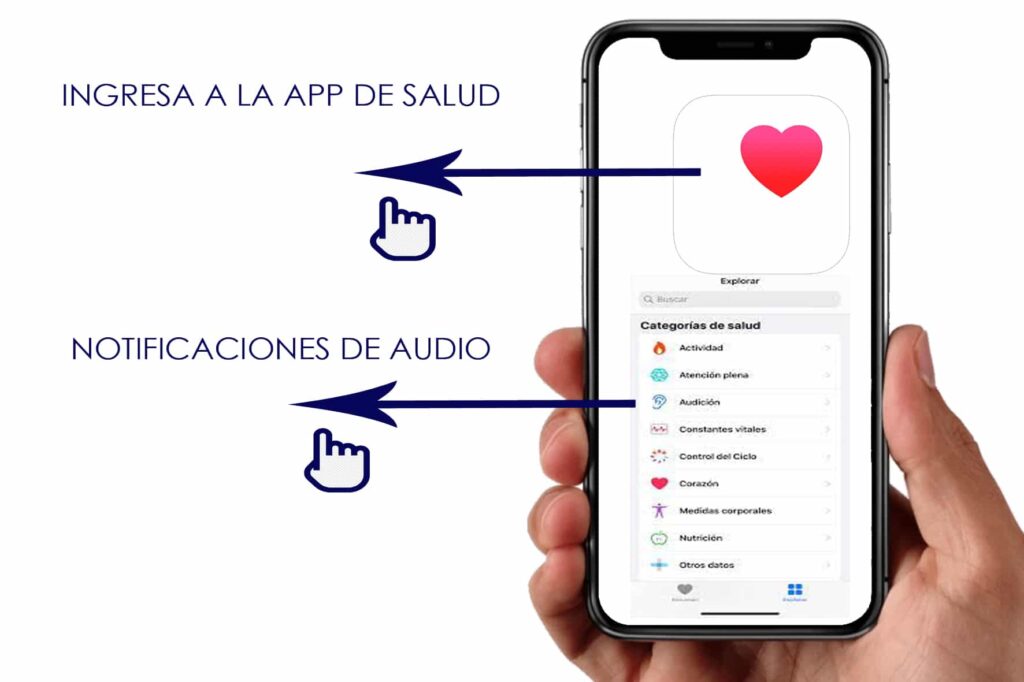
Khi bạn đã xác định được các thông báo đang hoạt động của Airpods, bạn có thể chọn thông báo nào sẽ tắt và thông báo nào sẽ giữ lại, tùy thuộc vào nhu cầu của bạn.
Các bước thực hiện để xóa thông báo khỏi AirPods
Bạn phải làm theo ba bước đơn giản, để hủy kích hoạt hoặc kích hoạt bất kỳ thông báo nào về các ứng dụng được cài đặt trên thiết bị Apple của bạn, đó là:
- Mở cấu hình từ iPhone của bạn.
- Chọn tùy chọn “ÂM THANH VÀ RUNG ĐỘNG”.
- Vào phần “AN TOÀN TAI NGHE”.
Mỗi tùy chọn thông báo sẽ được phản ánh trên màn hình, bạn chỉ cần chọn xem bạn muốn kích hoạt hay xóa thông báo khỏi Airpods. Một tùy chọn khác mà nó cung cấp cho bạn là giảm âm thanh, theo cách này, âm lượng sẽ được tự động kiểm soát khi bạn vượt quá phạm vi giới hạn mà chúng tôi đã đề cập ở trên.
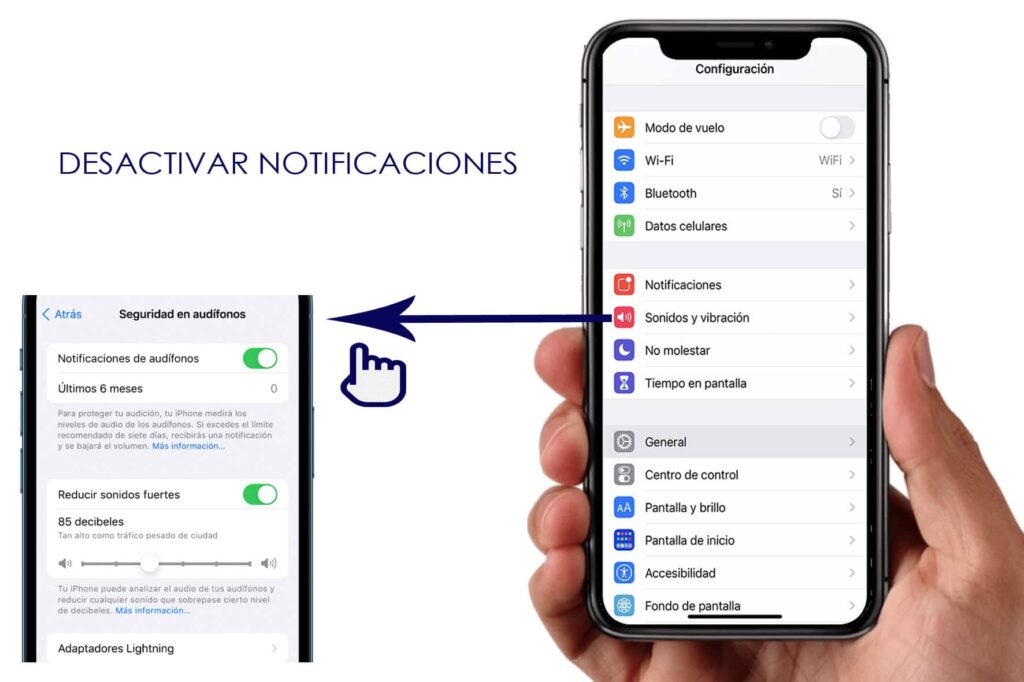
DỮ LIỆU QUAN TRỌNG: Điều rất quan trọng là bạn phải biết rằng tùy thuộc vào vị trí cư trú của bạn, có một số thông số bảo mật của thiết bị Apple không cho phép tắt thông báo âm thanh ở một số quốc gia. Tìm hiểu xem điều kiện này có áp dụng trong khu vực của bạn không.
Tôi có thể tắt thông báo trợ lý Siri trên Airpods không?
Ai cũng biết rằng với Airpods, bạn cũng có thể tận hưởng các chức năng của trợ lý Apple Siri, vì vậy, thông thường khi bạn đang thưởng thức nội dung đa phương tiện của mình, bạn sẽ bị giọng nói của Siri làm gián đoạn, vì vậy bạn sẽ tự hỏi liệu mình có thể loại bỏ Các chức năng Siri của Airpods của bạn.
Hãy làm nổi bật rằng Siri được bật để phát thông báo từ các ứng dụng như whatsapp, Twitter hoặc snapchat, cũng như cho các thông báo và báo thức iMessage. Nếu bạn là một trong số những người nhận được nhiều thông báo từ các ứng dụng nói trên, thì tính năng Siri có thể đã đủ khó chịu rồi, mặc dù đây không phải là tính năng được bật mặc định, tức là cần phải thực hiện thủ công, nhưng đó là trường hợp của bạn. Cụ thể Siri có thông báo đang hoạt động trên Airpods của bạn, chúng tôi sẽ cho bạn biết cách tắt chúng.
Các bước
Nếu bạn có bản cập nhật hệ thống iOS 15 trên thiết bị Apple của mình thì chắc chắn các chức năng Siri đã được kích hoạt trên Airpods của bạn, để hủy kích hoạt chúng, bạn chỉ cần hoàn thành 4 bước:
- Đầu tiên: Nhập cài đặt của thiết bị của bạn
- Thứ hai: Chọn thông báo
- Thứ ba: Trong phần Siri chọn tùy chọn "THÔNG BÁO THÔNG BÁO"
- Thứ tư: Bây giờ bạn chỉ cần tắt chúng trong tùy chọn "THÔNG BÁO QUẢNG CÁO".
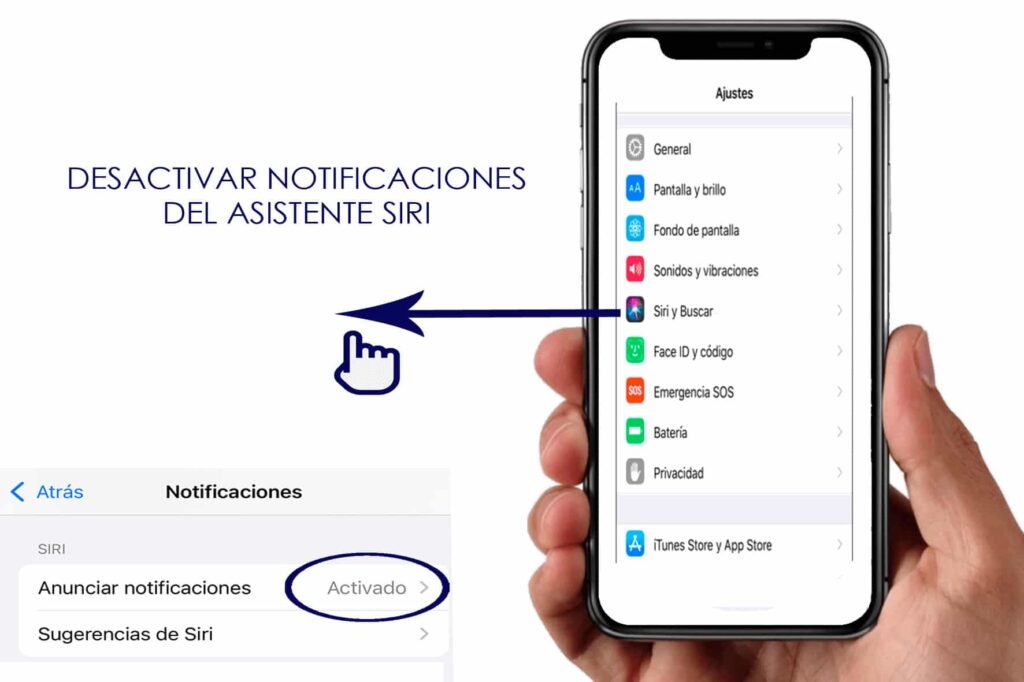
Hãy nhớ rằng bản cập nhật tự động các chức năng Siri đã kích hoạt này chỉ áp dụng cho các thiết bị có hệ thống iOS 15, vì vậy nếu phiên bản của bạn cũ hơn phiên bản này, rất có thể thông báo Siri không được kích hoạt vì đây không phải là công cụ mặc định.
Thông báo kết nối lại Airpods
Các thông báo khác có thể đang hoạt động trên Airpods của bạn là thông báo kết nối lại, chỉ dành cho những thông báo đi kèm với Airpods mới. cập nhật chương trình cơ sở, với những con chip có chức năng mới đã được giới thiệu không chỉ mang lại chất lượng âm thanh tốt hơn mà còn cho phép trao đổi kết nối giữa các thiết bị khác nhau có cùng ID Apple.
Các mẫu Airpods mới nhất bao gồm Firmware mới này là Airpods Pro, Airpods Thế hệ thứ XNUMX, Powerbeats, Powerbeats Pro và Solo Pro.
Làm cách nào để tắt thông báo kết nối lại Airpods?
Để bạn xóa thông báo khi kết nối lại Airpods, bạn phải thực hiện theo 4 bước đơn giản, đó là:
- Thiết lập kết nối Airpods với Iphone của bạn.
- Vào menu cấu hình của Bluetooth.
- Chọn tùy chọnYO” xuất hiện ngay bên cạnh tai nghe được kết nối.
- Bạn phải nhập tùy chọn “CONN. ĐẾN IPHONE NÀY”.
- Vô hiệu hóa tùy chọn tự động trên kết nối cuối cùng.
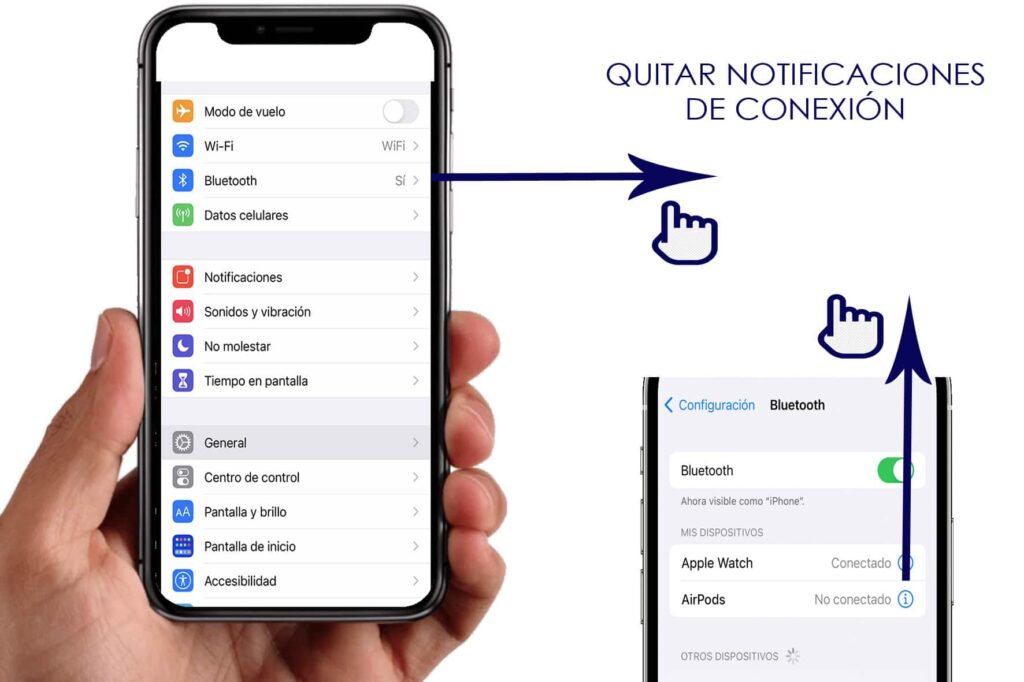
Khi bạn thực hiện việc này, thông báo kết nối sẽ bị xóa mỗi khi bạn chuyển phát lại Airpods từ thiết bị này sang thiết bị khác.
Bạn cũng có thể quan tâm để biết tốt nhất câu hỏi SIRI.